Frage
Issue: Wie behebt man den Fehlercode 43 Mac?
Hallo, seit gestern kann ich einige Dateien nicht mehr in den Trach werfen, weil das System einen Fehlercode-43 anzeigt. Solche Probleme hatte ich vorher nicht, daher habe ich auch keine Idee, wie ich das beheben kann. Es ist wirklich ärgerlich.
Gelöste Antwort
Mac OS ist ein hochentwickeltes und komplexes Betriebssystem, so dass die Probleme, auf die ein Benutzer bei der Verwendung stößt, ebenso komplex sein können. Im Vergleich zu Windows ist jede Version von Mac OS viel weniger anfällig für Störungen, Fehler wie der Fehlercode-43 können auftauchen und die Aktivitäten der Benutzer auf dem Rechner stören.
Der Mac-Fehlercode 43 ist ein Problem, das ausnahmsweise auftritt, wenn Menschen versuchen, einige Dateien in den Papierkorb zu ziehen oder eine Kopie einer Datei zu erstellen. Den Berichten zufolge können die Dateien erfolgreich aus dem Terminal gelöscht werden, obwohl ein Versuch, etwas über den Finder zu entfernen, mit dem folgenden Fehler-Popup endet:
Der Vorgang kann nicht abgeschlossen werden, weil ein oder mehrere erforderliche Elemente nicht gefunden werden können.
(Fehlercode -43)
Gemeinsam mit dem Fehlercode -43 zeigt das Mac-System keine weiteren Anzeichen einer Fehlfunktion. In diesem Fall kann die Ursache des Problems mit den Dateien selbst zusammenhängen. Mac OS kann einige Zeichen nicht lesen, die nicht mit dem Namensprotokoll übereinstimmen, darunter ? / \\ = + < > ; : “ , | *. Wenn die Datei, die Sie löschen möchten, eines dieser Zeichen enthält, benennen Sie sie einfach um und versuchen Sie erneut, sie zu löschen.
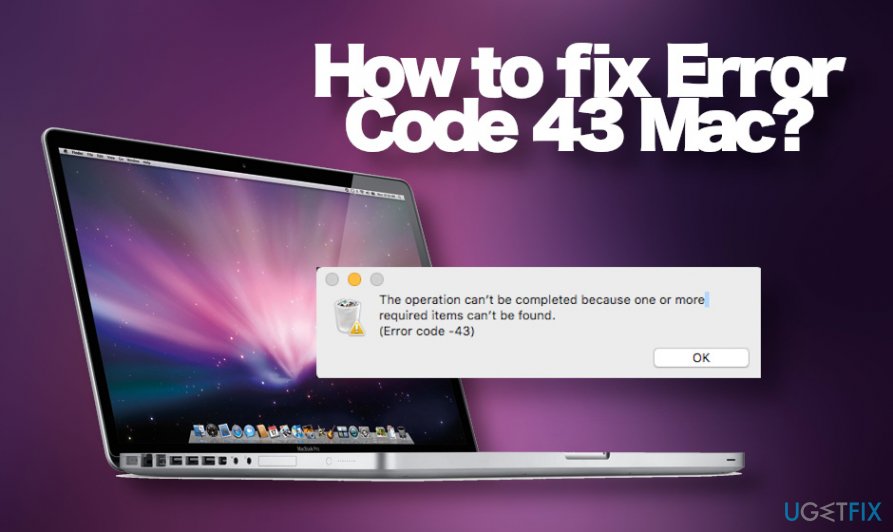 Der Fehlercode -43 ist ein häufiges Mac-Problem, das in der Regel aufgrund einer Fehlfunktion des Finders auftritt
Der Fehlercode -43 ist ein häufiges Mac-Problem, das in der Regel aufgrund einer Fehlfunktion des Finders auftritt
Dennoch berichten Menschen den Fehlercode 43 mac can’t delete files issue zusammen mit anderen Mac-Fehlfunktionen. Zum Beispiel zeigt das System „Permission Denied“ Fehler oder Pop-ups wie „xxx will Benachrichtigungen anzeigen“ zeigen, miting Web-Browser. In diesem Fall empfehlen wir dringend, Mac OS mit einem zuverlässigen Anti-Malware-Tool zu überprüfen. Häufig werden solche Probleme durch eine Adware-Infektion ausgelöst, die ziemlich aggressive Fähigkeiten aufweist und es schafft, die Berechtigungseinstellungen zu ändern.
Wenn es sich nicht um einen Virus handelt, kann man mit Hilfe von Debugging-Tools und genauen Kenntnissen der Speicherstruktur, der Anwendungen und des Quellcodes herausfinden, was mit dem Mac OS nicht stimmt. Nicht alle Maßnahmen sollten jedoch von einem normalen Mac OS-Benutzer allein ergriffen werden. Dennoch gibt es ein paar konventionelle Methoden, die Ihnen helfen können, den Mac-Fehlercode 43 ganz einfach zu beheben.
Entfernen Sie irrelevante Zeichen aus den gespeicherten Dateien
Einer der einfachsten Mac-Fehlercode 43 Fixes ist das Umbenennen von Dateien. Wenn Sie eine bestimmte Datei oder ein Dokument nicht über den Finder, das Terminal oder anderweitig löschen können, überprüfen Sie, ob der Dateiname nicht die folgenden Zeichen enthält:
? / \\ = + < > ; : “ , | *
Falls eines dieser Zeichen im Namen der Datei enthalten ist, die nicht gelöscht werden kann, beheben Sie den Fehlercode 43, indem Sie aus dem Namen löschen.
Starten Sie das Erste-Hilfe-Programm
Wenn Sie kürzlich einige Mac OS-Konfigurationen geändert haben, kann es sein, dass Sie etwas falsch ausgelöst haben. Eine der Möglichkeiten, den Fehlercode 43 unter Mac OS zu beheben, ist das eingebaute First Aid Utility.
- Öffnen Sie den Ordner Programme und navigieren Sie zu Dienstprogramme.
- Doppelklicken Sie auf das Symbol für das Festplattendienstprogramm.
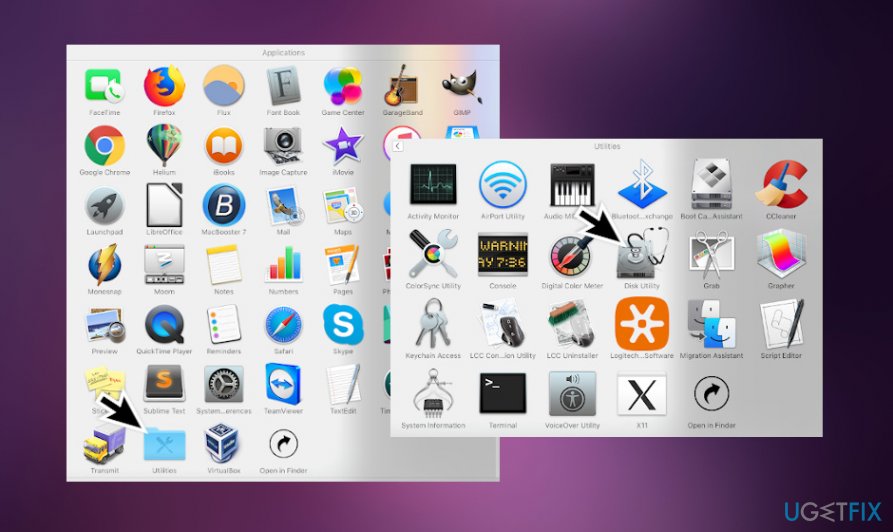 Das Festplattendienstprogramm kann helfen, die Fehler auf dem Mac automatisch zu beheben
Das Festplattendienstprogramm kann helfen, die Fehler auf dem Mac automatisch zu beheben - Finden Sie die Startdiskette auf der linken Seite des Fensters und klicken Sie darauf.
- Navigieren Sie zur Registerkarte „Erste Hilfe“ und klicken Sie auf „Festplattenberechtigungen reparieren“.
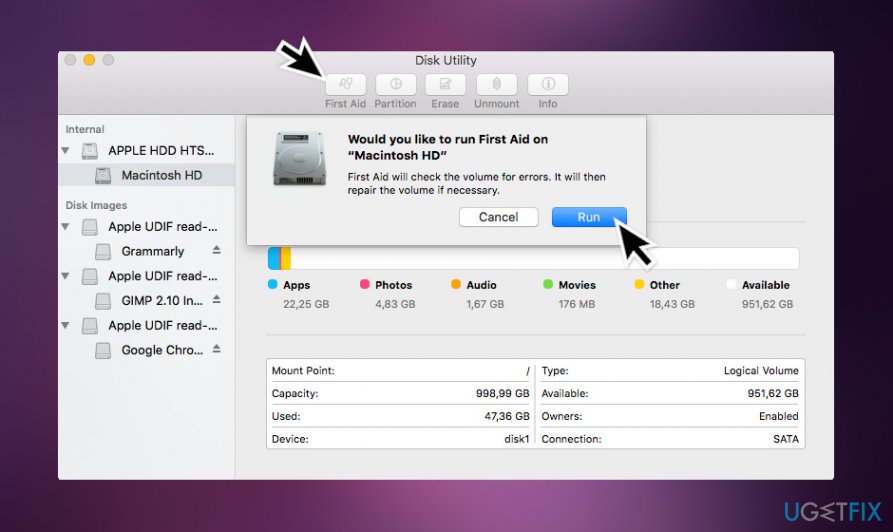 Das eingebaute Erste-Hilfe-Kit kann helfen, verschiedene Probleme im Zusammenhang mit falschen Einstellungen von Dateien und Ordnern zu lösen
Das eingebaute Erste-Hilfe-Kit kann helfen, verschiedene Probleme im Zusammenhang mit falschen Einstellungen von Dateien und Ordnern zu lösen
Diese Funktion kann helfen, die Probleme mit Dateien und Ordnern mit falschen Einstellungen zu lösen, also probieren Sie es aus.
Finder zwangsweise beenden
In den meisten Fällen tritt der Fehlercode – 43 bei Mac-Benutzern auf, wenn sie versuchen, Dateien über den Finder zu löschen. Daher ist es sehr wahrscheinlich, dass das Problem nicht die Datei ist, sondern eher ein Problem mit dem Finder. Viele Benutzer haben berichtet, dass das Problem erfolgreich gelöst wurde, indem sie einfach die Funktion „Force Quit“ zum Schließen des Finders verwendet haben.
Wenn eine Anwendung auf Ihrem Mac nicht mehr reagiert und Sie die Anwendung nicht normal beenden können, verwenden Sie Force Quit, um die Anwendung zu schließen. Führen Sie dazu die folgenden Schritte aus:
- Drücken Sie die Tasten Optionen, Befehl und Esc gleichzeitig.
- Alternativ können Sie auch auf das Apple-Symbol in der oberen linken Ecke des Bildschirms klicken
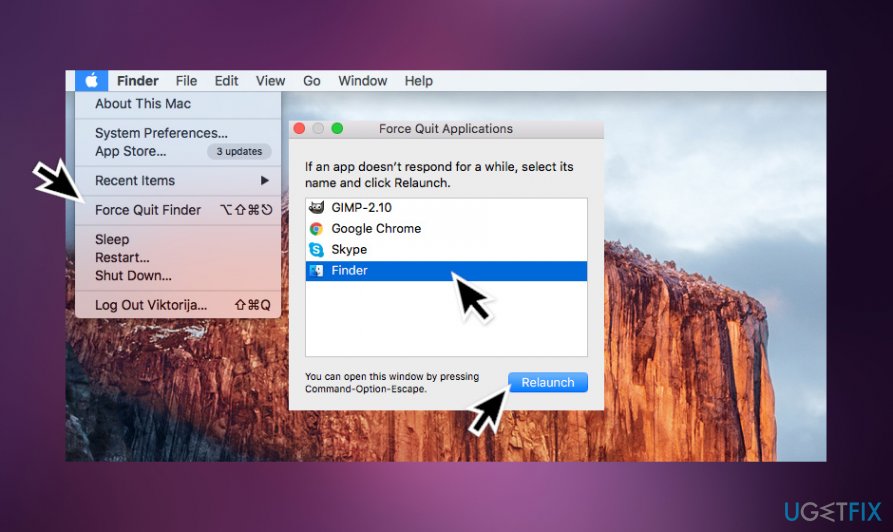 Um den Fehlercode 43 zu beheben, versuchen Sie, Finder zwangsweise zu beenden
Um den Fehlercode 43 zu beheben, versuchen Sie, Finder zwangsweise zu beenden - Wählen Sie Finder aus und klicken Sie auf die Schaltfläche Neu starten.
Löschen Sie Dateien im abgesicherten Modus
Wenn die oben genannten Methoden das Problem des Fehlercodes 43 auf dem Mac nicht gelöst haben, dann versuchen Sie, es zumindest vorübergehend zu umgehen. Wenn Sie eine bestimmte Datei dringend loswerden müssen, können Sie versuchen, in den abgesicherten Modus zu booten.
Bitte beachten Sie, dass diese Methode das Problem nicht dauerhaft löst. Der Fehlercode -43 mac kann wieder auftauchen, aber Sie können möglicherweise eine unerwünschte Datei loswerden. Wenn Sie nicht wissen, wie Sie in den abgesicherten Modus wechseln können, befolgen Sie bitte die folgenden Schritte:
- Schalten Sie Ihren Mac ein oder starten Sie ihn neu, wenn Sie gerade daran gearbeitet haben.
Hinweis: Speichern Sie vor dem Neustart die Dokumente, an denen Sie gearbeitet haben, um einen Verlust zu vermeiden. - Drücken Sie während des Startvorgangs die Umschalttaste und halten Sie sie gedrückt.

- Lassen Sie die Taste los, wenn Sie den Anmeldebildschirm sehen.
- Suchen Sie die Option „Sicherer Start“ in der oberen rechten Ecke.
- Melden Sie sich bei Ihrem Mac an.
Rücksetzen von PRAM und NVRAM
Wenn Sie keine Dateien auf dem Mac kopieren oder entfernen können, weil der Fehlercode 43 Popup auf dem Bildschirm erscheint und keine der oben genannten Methoden hilft, das Problem zu lösen, kann das Zurücksetzen von PRAM und NVRAM helfen. Das Verfahren ist einfach:
- Starten Sie Ihren Mac neu.
- Bevor das System hochfährt, halten Sie die Tasten Command, Option, P und R auf Ihrer Tastatur gedrückt.
- Sie sollten den Startton des Mac dreimal hören.
- Nach dem dritten Ton lassen Sie die Tasten los.
Wenn keine dieser Optionen geholfen hat, den Fehlercode -43 auf Ihrem Mac zu beheben, dann empfehlen wir, Ihren PC mit einem Reparaturtool wie ReimageMac Washing Machine X9 zu scannen. Wenn es keine Unstimmigkeiten gefunden hat, dann kontaktieren Sie uns und wir werden versuchen, Ihr Problem individuell zu lösen.
Reparieren Sie Ihre Fehler automatisch
Das Team von ugetfix.com versucht sein Bestes zu tun, um den Nutzern zu helfen, die besten Lösungen zur Beseitigung ihrer Fehler zu finden. Wenn Sie sich nicht mit manuellen Reparaturtechniken abmühen wollen, verwenden Sie bitte die automatische Software. Alle empfohlenen Produkte sind von unseren Fachleuten getestet und genehmigt worden. Tools, die Sie verwenden können, um Ihren Fehler zu beheben, sind unten aufgelistet:
Download Fix
Glück
Garantie
Wenn Sie Ihren Fehler nicht mit beheben konnten, wenden Sie sich an unser Support-Team für Hilfe. Bitte teilen Sie uns alle Details mit, die wir Ihrer Meinung nach über Ihr Problem wissen sollten.
Dieser patentierte Reparaturprozess verwendet eine Datenbank mit 25 Millionen Komponenten, die jede beschädigte oder fehlende Datei auf dem Computer des Benutzers ersetzen kann.
Um das beschädigte System zu reparieren, müssen Sie die lizenzierte Version des Malware-Entfernungstools erwerben.